VLC Play H.265/HEVC: Cách thực hiện và sửa lỗi cho các sự cố phát lại
Như bạn đã biết, codec H.265/HEVC được biết đến với hiệu suất nén cao và VLC là trình phát phương tiện đa năng có thể xử lý hầu hết mọi định dạng tệp phương tiện. VLC có thể phát video H.265/HEVC không? Tin tốt là VLC xử lý phát lại H.265; tuy nhiên, bạn phải sẵn sàng cho một số sự cố phát lại có thể xảy ra. Nhưng đừng lo lắng, vì bài đăng này sẽ hướng dẫn bạn không chỉ cách phát HEVC trên trình phát VLC mà còn cả các mẹo để giải quyết các sự cố phát lại tiềm ẩn. Đọc tiếp ngay!
Danh sách Hướng dẫn
Cách phát video H.265/HEVC trong VLC Media Player Sửa lỗi nhanh cho sự cố phát lại VLC HEVC Giải pháp thay thế tốt nhất cho Bypass VLC không phát được HEVCCách phát video H.265/HEVC trong VLC Media Player
Vì VLC xử lý hầu như mọi loại tệp, bạn hẳn vui mừng khi biết rằng VLC cũng hỗ trợ các tệp video H.265/HEVC. Để bắt đầu, hãy làm theo các bước sau để tìm hiểu cách VLC phát H.265/HEVC.
Bước 1.Trước tiên, hãy đảm bảo rằng bạn đang sử dụng phiên bản VLC mới nhất vì các phiên bản mới hơn hỗ trợ tốt hơn cho các codec như H.265. Để thực hiện, hãy mở VLC, sau đó vào "Trợ giúp" và nhấp vào "Kiểm tra cập nhật".
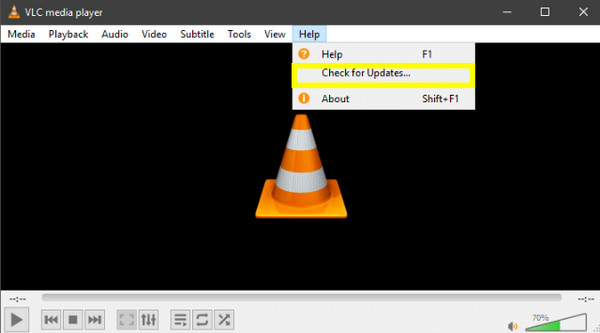
Bước 2.Tiếp theo, cài đặt codec HEVC. Bạn có thể sử dụng K-Lite Codec Pack trên PC Windows nếu VLC Media Player không thể giải mã các tệp video H.265/HEVC của bạn.
Bước 3. Khởi chạy VLC Media Player trên máy tính của bạn. Bắt đầu với menu “Media” và chọn “Open File” sau đó xác định video HEVC từ máy tính của bạn và nhấp vào nút “Open”.
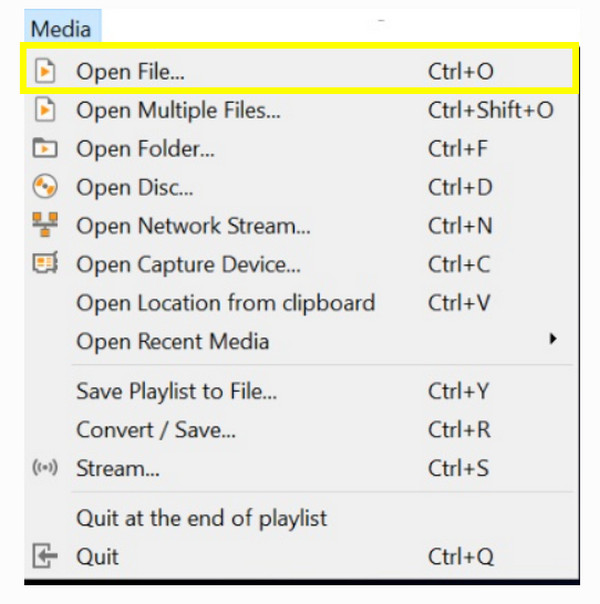
Bước 4. Nếu video HEVC bị giật, bạn có thể vào “Tools”, rồi “Preferences”. Trong hộp thoại “Simple Preferences”, hãy nhắm đến tab “Input/Codecs”, sau đó từ “Codecs”, hãy bật “Hardware-accelerated decoding” để chuyển giao nhiệm vụ cho GPU của bạn.
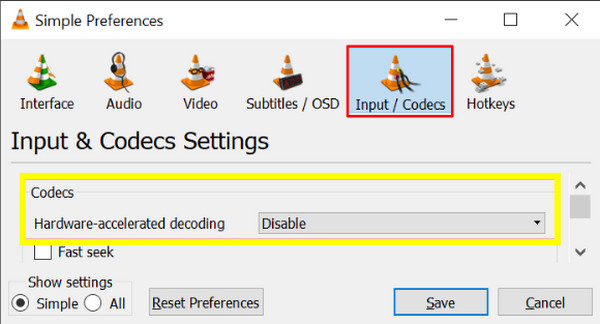
Sửa lỗi nhanh cho sự cố phát lại VLC HEVC
Trong khi video HEVC cung cấp chất lượng tốt hơn ở kích thước tệp nhỏ hơn, bạn có thể gặp phải các sự cố phát lại HEVC trong VLC, chẳng hạn như phát lại bị giật, không phát âm thanh hoặc video hoặc các trục trặc khác trong trình phát. Các sự cố như thế này xuất phát từ rất nhiều lý do, chẳng hạn như sự cố về codec, phần cứng hoặc phần mềm. Nhưng bạn thật may mắn vì có các bản sửa lỗi nhanh có thể giải quyết các sự cố phát lại HEVC của VLC này và đây là các bản sửa lỗi đó:
#1. Cập nhật VLC Media Player
Sử dụng phiên bản VLC lỗi thời sẽ thiếu các codec cần thiết để phát video HEVC, vì vậy hãy cập nhật chương trình VLC của bạn để đảm bảo khả năng tương thích với các định dạng mới hơn. Cập nhật trình phát cũng có nghĩa là bạn sửa lỗi và các trục trặc khác có thể gây ra sự cố phát lại.
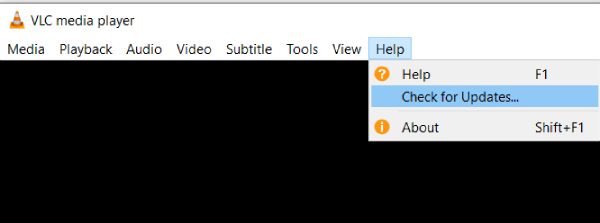
#2. Bật Tăng tốc phần cứng
Một giải pháp dễ áp dụng khác để VLC có thể phát lại H.265/HEVC là bật tăng tốc phần cứng. Làm như vậy sẽ chuyển tải quá trình giải mã sang GPU, giúp bạn phát lại mượt mà hơn và giảm thiểu áp lực lên CPU. Sau đây là cách thực hiện:
- 1. Trên VLC, vào “Tools” rồi “Preferences”.
- 2. Từ tab “Đầu vào/Bộ giải mã”, hãy tìm tùy chọn “Giải mã tăng tốc phần cứng”.
- 3. Đặt thành “Tự động” hoặc tùy chọn khác lý tưởng cho hệ thống của bạn.
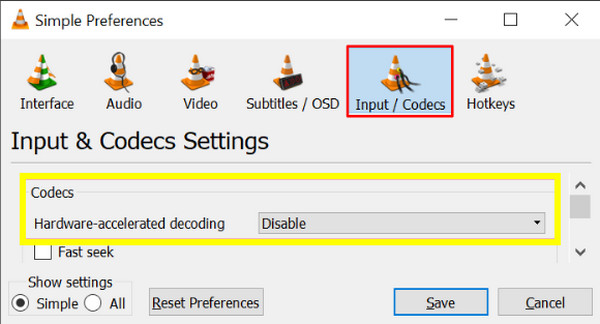
#3. Cài đặt các Codec cần thiết
Có thể có lúc bạn gặp sự cố phát VLC H.265 do thiếu hoặc cài đặt codec không đầy đủ. Trong những trường hợp như vậy, bạn phải cài đặt hoặc cập nhật codec HEVC cần thiết để giải quyết sự cố phát lại.
- 1. Tải gói codec HEVC từ nguồn đáng tin cậy. Nếu không, hãy tải xuống và cài đặt K-Lite Codec Pack, gói này hỗ trợ nhiều định dạng, bao gồm HEVC.
- 2. Khởi động lại VLC và thử phát lại các tệp H.265 HEVC của bạn.
#4. Thay đổi cài đặt đầu ra video
Đối với sự cố 'không có video hoặc âm thanh trong VLC', hầu hết thời gian, điều này xảy ra do cài đặt đầu ra video của VLC không hoạt động chính xác với cấu hình hệ thống của bạn. Do đó, điều bạn cần làm là tắt hoặc thay đổi cài đặt để có thể phát lại H.265/HEVC trong VLC. Bạn cũng có thể chuyển đổi VLC sang MP4 trực tiếp.
- 1. Trong chương trình VLC, hãy vào “Tools” rồi “Preferences”.
- 2. Từ tab “Video”, tìm phần “Đầu ra”, tại đây bạn có thể thay đổi đầu ra thành “DirectX”.
- 3. Lưu cài đặt ngay bây giờ và khởi động lại trình phát phương tiện.
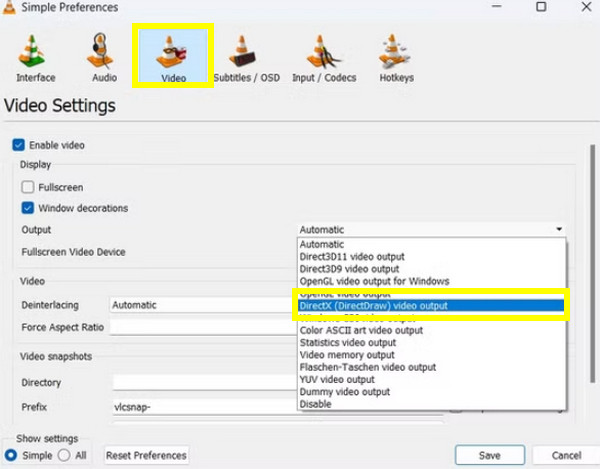
#5. Cài đặt lại VLC Media Player
Sau tất cả các bản sửa lỗi đó, và VLC vẫn không thể phát các tệp H.265 HEVC, hãy thử cài đặt lại trình phát. Bằng cách này, các vấn đề sâu xa hơn mà bạn không biết, như tệp bị hỏng hoặc cài đặt không chính xác, sẽ được giải quyết, điều này sẽ khắc phục sự cố phát lại.
- 1. Gỡ cài đặt VLC bằng cách sử dụng cài đặt hoặc bảng điều khiển của máy tính.
- 2. Sau một thời gian, hãy tải phiên bản mới nhất từ trang web chính thức của nó.
- 3. Cài đặt lại VLC và thử mở và phát lại video H.265 HEVC của bạn.
Với những cách sửa lỗi nhanh này, bạn có thể phát các tệp H.265 trên VLC mà không gặp lỗi, mang lại cho bạn trải nghiệm xem mượt mà hơn cho tất cả các video của mình. Nhưng nếu bạn đang tìm kiếm một trình phát hoàn hảo khác có thể phát video H.265/HEVC, hãy xem kỹ phần sau.
Giải pháp thay thế tốt nhất cho Bypass VLC không phát được HEVC
Giả sử những cách khắc phục nhanh đó không giải quyết được sự cố phát lại VLC HEVC, hãy cân nhắc sử dụng một giải pháp thay thế VLC mượt mà và đáng tin cậy để phát video H.265/HEVC của bạn. Đối với điều này, Đầu phát Blu-ray AnyRec là một lựa chọn tuyệt vời. Điều này trình phát HEVC cung cấp khả năng phát lại liền mạch, ngay cả đối với những video có độ phân giải cao, mà VLC đôi khi gặp khó khăn. Ngoài ra, trình phát thay thế này được thiết kế với mục tiêu là video và âm thanh chất lượng cao, mang đến cho bạn độ rõ nét tuyệt vời trong từng khung hình. Nó không chỉ dành cho video và tệp âm thanh mà còn hoạt động tuyệt vời trên đĩa, khiến nó trở thành công cụ tất cả trong một để phát lại phương tiện. Một điều nữa về trình phát này là các điều khiển trực quan, cho phép bạn nhập tệp nhanh chóng, điều chỉnh tốc độ phát lại và thậm chí tinh chỉnh cài đặt video/âm thanh.

Phát lại video HEVC mượt mà mà không gặp sự cố tương thích.
Hỗ trợ đầy đủ cho việc phát lại video và tệp âm thanh 4K UHD, thậm chí cả đĩa.
Có thể điều chỉnh ngôn ngữ phụ đề và điều chỉnh các bản nhạc trong khi phát lại.
Công nghệ giải mã âm thanh tiên tiến để có được âm thanh chất lượng cao.
100% Bảo mật
100% Bảo mật
Bước 1.Chuẩn bị các tệp video H.265/HEVC của bạn, sau đó khởi chạy Đầu phát Blu-ray AnyRec trên màn hình máy tính của bạn. Từ giao diện của nó, nhấp vào nút “Mở tệp” để nhập tệp video bạn muốn phát. Bạn cũng có thể kéo và thả trực tiếp để phát.

Bước 2.Tệp HEVC của bạn sẽ ngay lập tức bắt đầu tải và sau đó phát trên màn hình của bạn. Sử dụng các công cụ bên dưới để điều chỉnh tốc độ và âm lượng. Thật dễ dàng để phát các tệp H.265/HEVC bằng AnyRec Blu-ray Player!
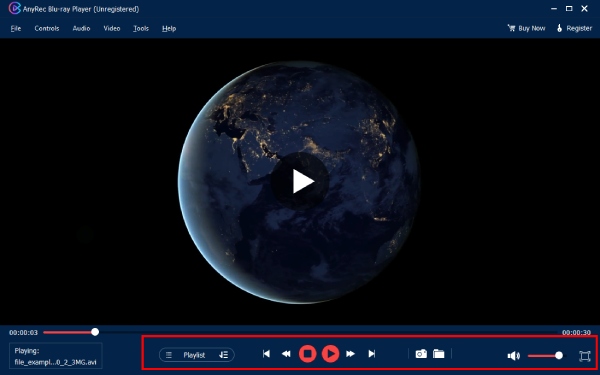
100% Bảo mật
100% Bảo mật
Phần kết luận
Như vậy là kết thúc hướng dẫn này về VLC phát H.265/HEVC! Mặc dù là lựa chọn phổ biến để phát nhiều định dạng, như bạn thấy, nó có thể gặp sự cố khi phát video H.265/HEVC, đặc biệt là trên các hệ thống cũ. May mắn thay, có các bản sửa lỗi nhanh để phát lại mượt mà nội dung HEVC. Nhưng để có giải pháp đáng tin cậy hơn và tránh sự cố không phát HEVC, hãy sử dụng Đầu phát Blu-ray AnyRec. Với sự hỗ trợ chuyên dụng cho H.265/HEVC, các tính năng như phát lại 4K UHD, tăng tốc phần cứng, công nghệ âm thanh tiên tiến, v.v., đây là trình phát tốt nhất cho mọi nhu cầu phương tiện của bạn. Nâng cao trải nghiệm xem của bạn mà không phải lo lắng về các vấn đề tương thích.
100% Bảo mật
100% Bảo mật
